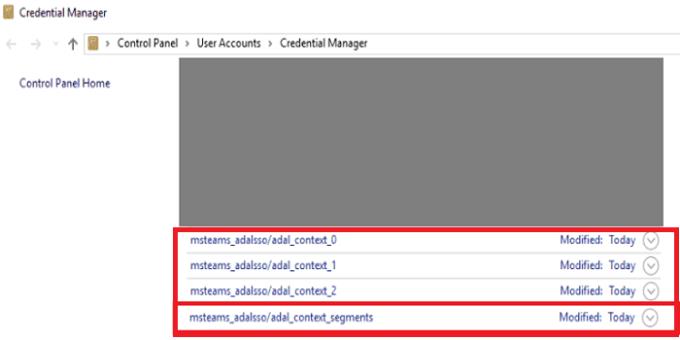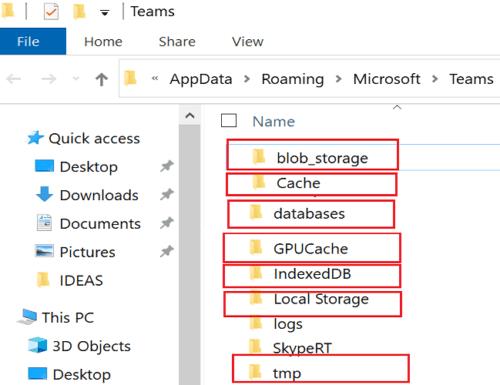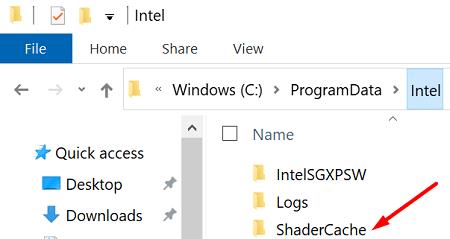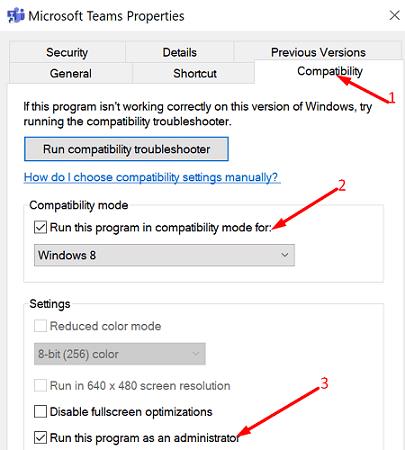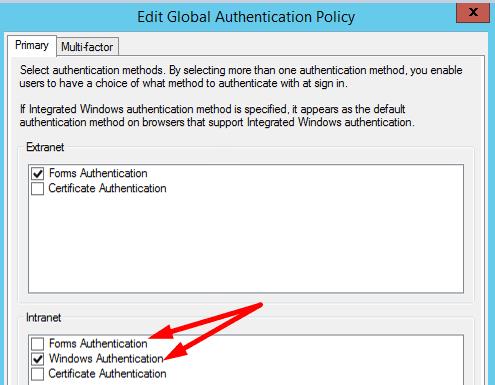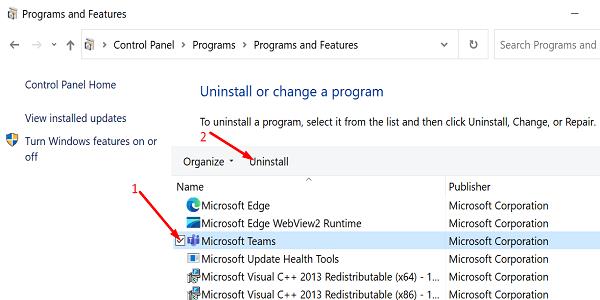El gigante de Redmond lanzó Microsoft Teams en 2017. Cuatro años después, la aplicación todavía se ve afectada por una larga lista de errores y fallas. Las cosas no son perfectas y todavía hay mucho margen de mejora. Los errores de inicio de sesión siguen siendo uno de los problemas más frecuentes que afectan a los usuarios de Teams . En esta guía, nos centraremos en el molesto código de error CAA301F7 y cómo puede solucionarlo en Windows 10.
¿Cómo soluciono el código de error de Teams CAA301F7?
Utilice la aplicación web
La aplicación web rara vez se ve afectada por los mismos problemas que afectan a la aplicación de escritorio. Por lo tanto, vaya a teams.microsoft.com y compruebe si puede iniciar sesión en su cuenta. De esta manera, puede acceder rápidamente a su cuenta de Teams y ocuparse de cualquier tarea urgente. Después de eso, puede reanudar el proceso de resolución de problemas con la ayuda de las soluciones que se enumeran a continuación.
Verifique su conexión de red
Asegúrese de que su conexión a Internet sea estable. Reinicie su enrutador y cambie a una conexión por cable. No olvide desconectar los otros dispositivos mediante la conexión para liberar más ancho de banda para los equipos. Si está utilizando una conexión inalámbrica, acerque su computadora portátil al enrutador y verifique si el problema ha desaparecido.
Desactive su antivirus y cortafuegos
En primer lugar, compruebe si su antivirus y firewall son los culpables del código de error CAA301F7. Desactive temporalmente su antivirus y firewall y verifique los resultados.
Si el error desaparece, incluya equipos en la lista blanca en la configuración de su antivirus. Además, agregue una nueva regla de firewall para Teams que indique a su herramienta de seguridad que permita que Teams se ejecute en su máquina. Para obtener instrucciones detalladas sobre cómo hacerlo, vaya a la página de soporte dedicada a su antivirus y firewall.
Borrar información de inicio de sesión de Teams
Puede solucionar rápidamente los problemas de inicio de sesión de Microsoft Teams borrando los datos de inicio de sesión del Administrador de credenciales.
Escriba "administrador de credenciales" en el campo de búsqueda de Windows y haga doble clic en el primer resultado.
Luego, seleccione Credenciales de Windows y busque sus datos de inicio de sesión de Teams.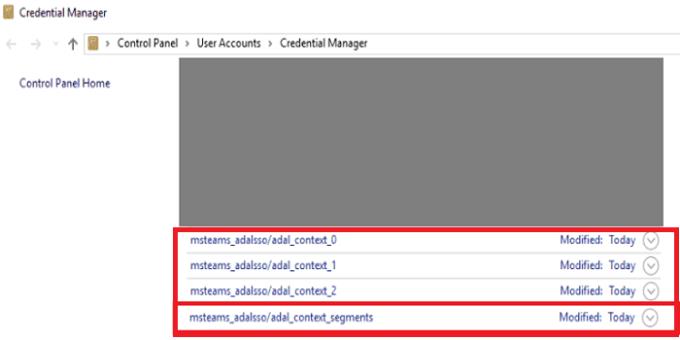
Seleccione todas las entradas y presione la opción Eliminar .
Reinicie su computadora, inicie Teams nuevamente y verifique los resultados.
Borrar la caché de la aplicación
Es posible que la caché de su aplicación esté interfiriendo con su sesión actual de Teams, lo que le impide iniciar sesión.
Haga clic con el botón derecho en el icono de la barra de tareas de Teams y seleccione Salir para salir de la aplicación.
Luego, escriba % appdata% \ Microsoft \ Teams en el campo de búsqueda de Windows y presione Enter.
Elimine todos los archivos y carpetas de la carpeta Teams.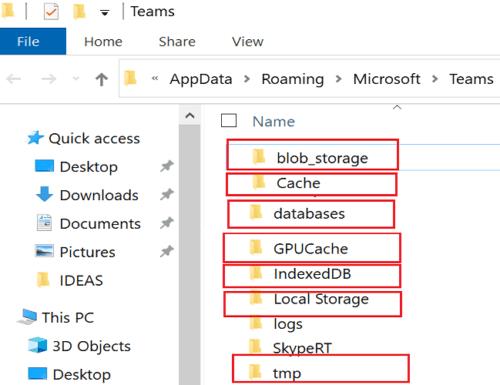
Vuelva a iniciar Teams y compruebe si puede iniciar sesión en su cuenta ahora.
Si el problema persiste, vaya a C: \ ProgramData \ Intel \ ShaderCache \ Teams_1 y elimine también el archivo de caché de Teams_1.
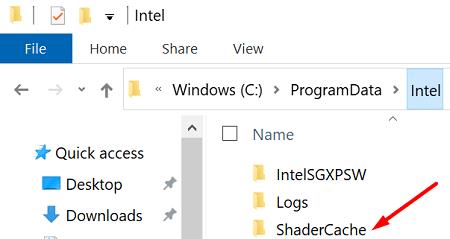
Lanzar equipos con derechos de administrador
Ejecute Teams con privilegios de administrador y habilite el modo de compatibilidad de Windows 8 o Windows 7. Muchos usuarios confirmaron que este combo solucionó los problemas de inicio de sesión de sus equipos.
Por lo tanto, haga clic con el botón derecho en el icono del escritorio de Teams y seleccione Propiedades .
Luego, haga clic en la pestaña Compatibilidad .
En Modo de compatibilidad , marque la opción que dice Ejecutar este programa en modo de compatibilidad para y seleccione Windows 8 o Windows 7.
Luego, en Configuración , marque la casilla de verificación que dice Ejecutar este programa como administrador .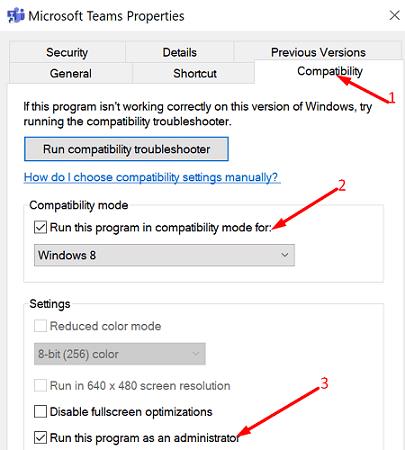
Guarde la nueva configuración y Launch Teams nuevamente.
Habilitar WS-Trust 1.3
Si es un administrador de TI y los usuarios se comunicaron con usted acerca de este código de error, debe habilitar WS-Trust 1.3 para el SSO del cliente de escritorio en el servidor ADFS local. Use esta solución si está usando una configuración federada con el inquilino de Azure AD.
Todo lo que necesita hacer es ejecutar el siguiente comando: Enable-AdfsEndpoint -TargetAddressPath “/ adfs / services / trust / 13 / windowstransport”.
Además, habilite Formularios y Autenticación de Windows (WIA) en las políticas de autenticación global en la configuración de Intranet.
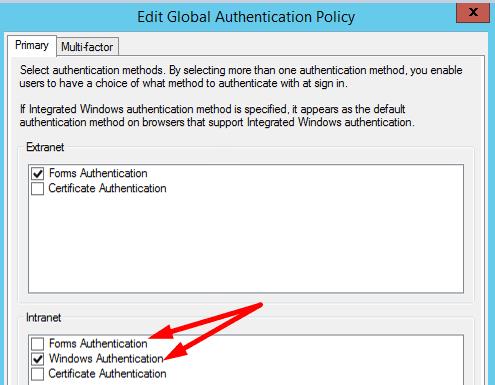
Pida a los usuarios que reinicien sus equipos y compruebe si ahora pueden acceder a sus cuentas de Teams.
Reinstalar equipos
Si el error CAA301F7 persiste, vaya al Panel de control y, en Programas, seleccione Desinstalar un programa . Seleccione Equipos, presione el botón Desinstalar y reinicie su computadora.
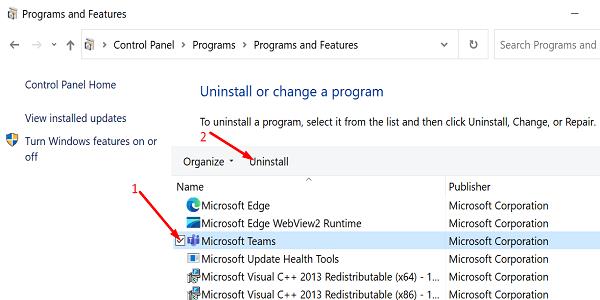
Luego, descargue una copia nueva de la aplicación e instálela en su dispositivo.
Conclusión
El código de error de Teams CAA301F7 indica que el proceso de inicio de sesión falló. Para solucionar el problema, desactive su antivirus y firewall, y borre los datos de inicio de sesión de Teams del Administrador de credenciales. Además, asegúrese de ejecutar la aplicación en modo de compatibilidad con privilegios de administrador. ¿Conseguiste deshacerte del error CAA301F7? Háganos saber en los comentarios a continuación.